Alle Dateien, an denen wir während der Stunden arbeiten, werden auf deiner persönlichen Dateiablage gespeichert. Dort kannst du mir vor oder während der Stunde auch Dateien und Fotos hochladen, oder hinterher noch einmal nachlesen, was wir erarbeitet haben.
Der Zugriff auf die Dateiablage ist mit einem Browser oder mit einer App für Tablet oder Smartphone möglich. Mit deiner Anmeldung bei nochmal-erklärt hast du für beide Wege die richtigen Zugangsdaten erhalten:
- einen Link, sowie einen Benutzernamen und ein Passwort für den Zugriff über einen Browser,
- einen QR-Code, der dir den Zugang über die App ermöglicht.
Der Zugang über den Browser ist besonders nützlich, wenn du Dateien herunterladen oder ausdrucken möchtest. Mit der App ist es besonders einfach, ein Foto aufzunehmen und direkt hochzuladen.
Dateiablage im Browser öffnen
Öffne den Link für die Dateiablage, den du per Mail nach deiner Anmeldung erhalten hast. Du kommst zum Anmeldeformular unseres Nextcloud-Servers:
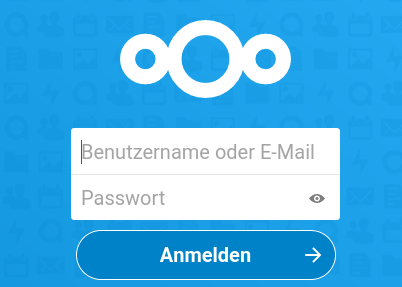
Gib dort den Benutzernamen und das Passwort aus der Mail ein. Bist du das erste Mal da, dann begrüßt dich Nextcloud erst einmal mit einer Übersicht, die du aber durch Drücken der „Esc“-Taste beenden kannst. Nun zeigt dir Nextcloud die Dateiübersicht an, die einen einzelnen Ordner mit deinem Namen enthält.
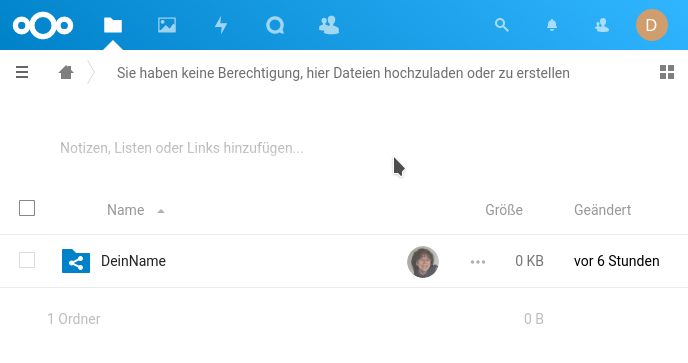
Klicke auf diesen Ordner, denn dort werden alle deine Dateien gespeichert. Auch wenn du selbst Dateien hochladen möchtest, musst du zuerst in diesen Ordner wechseln.
Du kannst dann Dateien auf der Dateiablage speichern, indem du auf das Plus-Symbol im oberen Bereich des Bildschirms klickst:
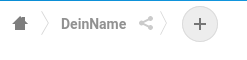
Alternativ kannst du auch einfach eine Datei aus dem Dateimanager mit der Maus auf das Browserfenster ziehen.
Dateiablage mit der App
Installiere dir als erstes die Nextcloud-App, die kostenlos für Android und iPhone oder iPad zur Verfügung steht. Du findest sie in Google Play und im Apple App Store unter dem Namen „Nextcloud“ und mit dem folgenden Icon:

Starte dann die App. Das sieht dann so aus:
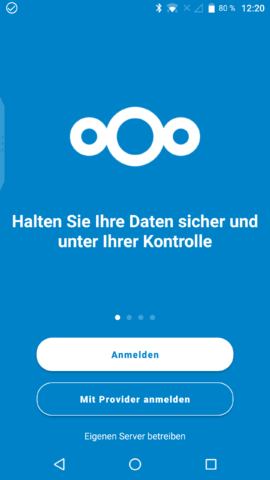
Tippe auf „Anmelden“:
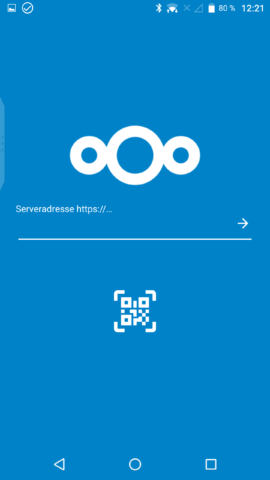
Jetzt brauchst du den QR-Code aus der E-Mail mit der Anmeldebestätigung. Lass dir diesen QR-Code auf deinem Computer anzeigen. Tippe dann auf das Scan-Symbol in der unteren Bildschirmhälfte und scanne den Code mit der Kamera deines Smartphones oder Tablets. Fertig!
Ähnlich wie im Browser wird dir nun ein Ordner mit deinem Namen angezeigt:
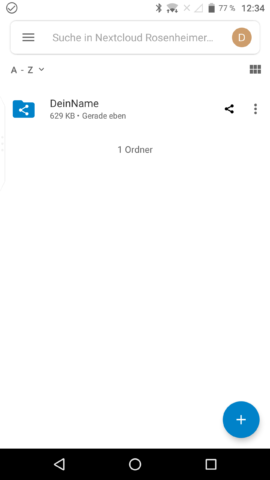
Tippe auf diesen Ordner, und du gelangst zur Liste deiner Dateien, die z.B. so aussehen kann:
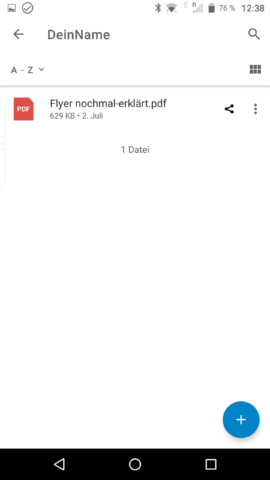
Um eine Datei hochzuladen tippst du unten rechts auf das Plus-Symbol. In dem folgenden Menu kannst du Dateien aus verschiedenen Quellen auswählen und in deine Dateiablage hochladen:
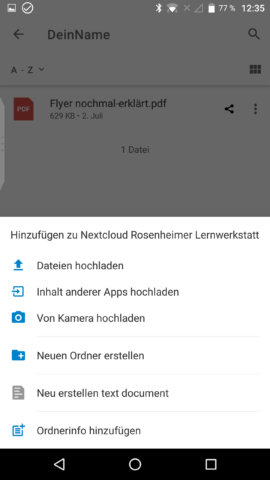
Besonders praktisch ist die Funktion „Von Kamera hochladen“, mit der du ein Foto aufnehmen und sofort in deinem persönlichen Ordner ablegen kannst.
